ppt怎么设计大红色的喜帖邀请函?ppt中想要设计婚礼邀请函,该怎么设计大红的喜帖呢?下面我们就来看看ppt设计喜帖的教程,需要的朋友可以参考下
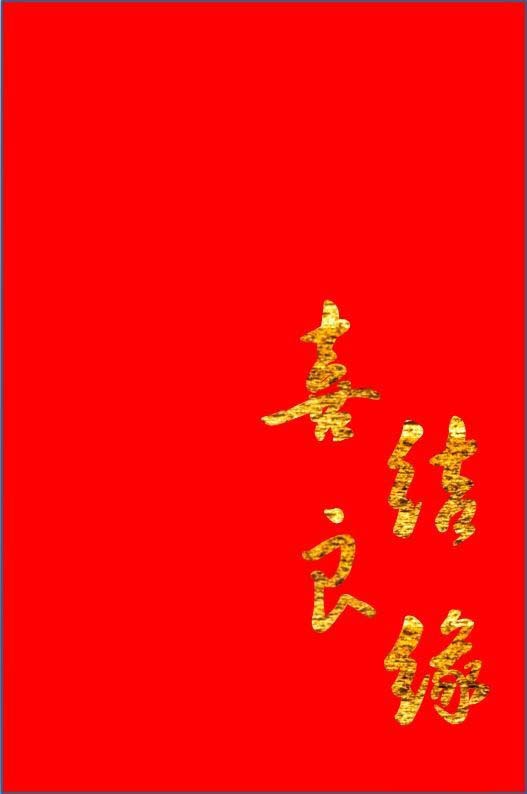
1、首先,新建一张幻灯片,把喜结良缘四个字分别插入文本编辑,方便移动位置美化画面
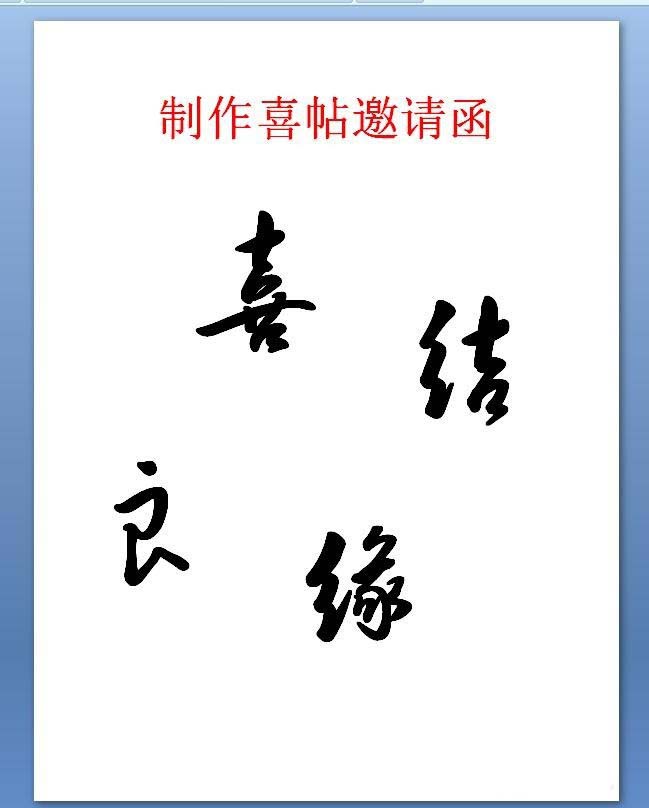
2、然后选择文字,鼠标右击,点击设置文字效果格式
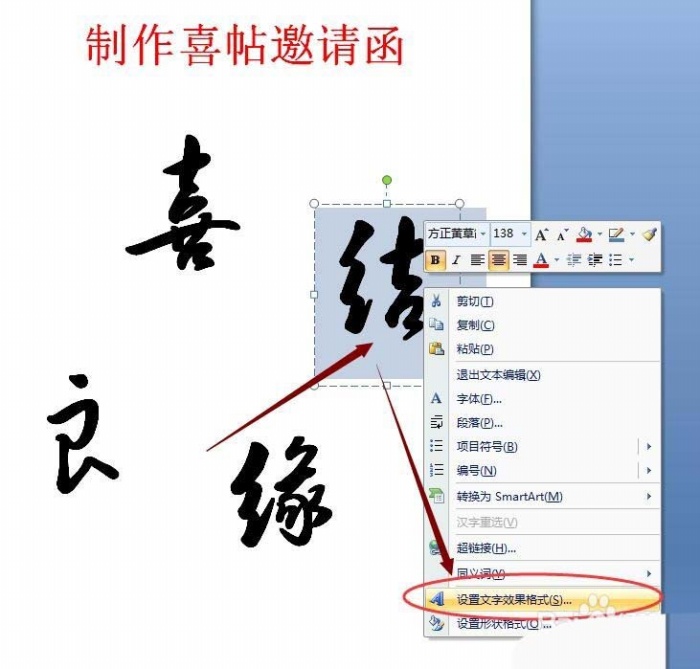
3、然后在设置文字效果格式里面,点击文本填充,选择图片或纹理填充,然后插入文件图片
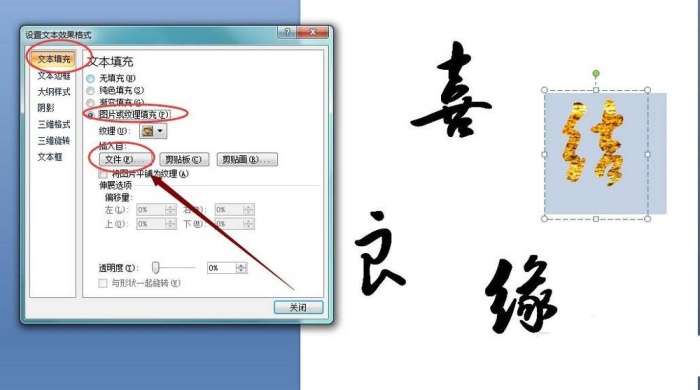
4、事先准备一张金闪闪的图片,然后点开插入文件,选择图片打开插入,这样文字就变成了金闪闪的字体啦
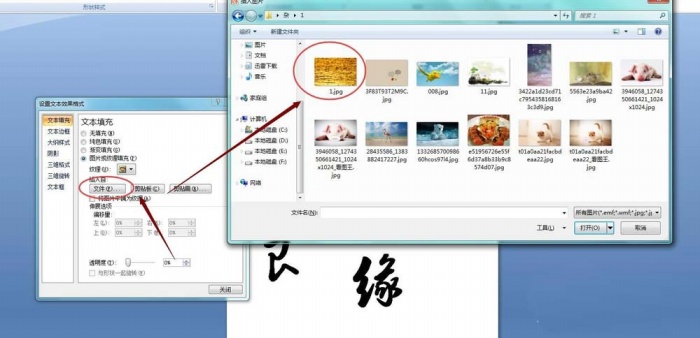
5、不用一个个去填充,我们利用格式刷把其他字也变成金闪闪的字体,这样方便快捷
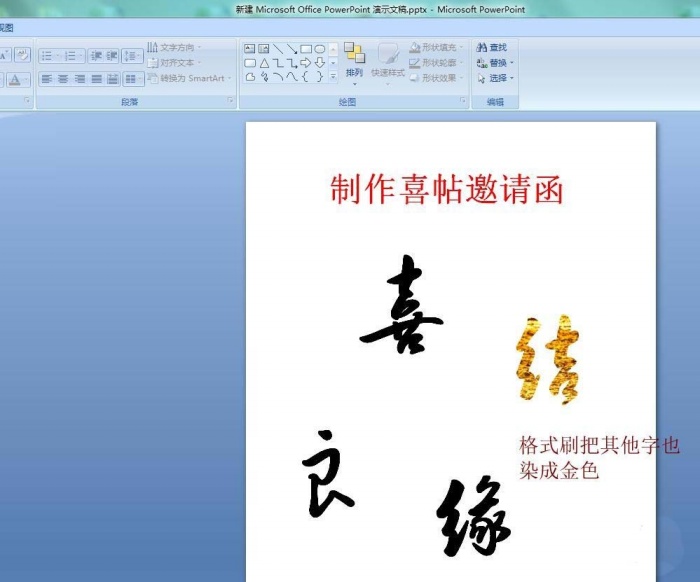
6、然后我们选中所有文字,点击菜单栏的组合,把四个字组合在一起,把它们的位置调整好,这样就可以一起拉动不会拆散了
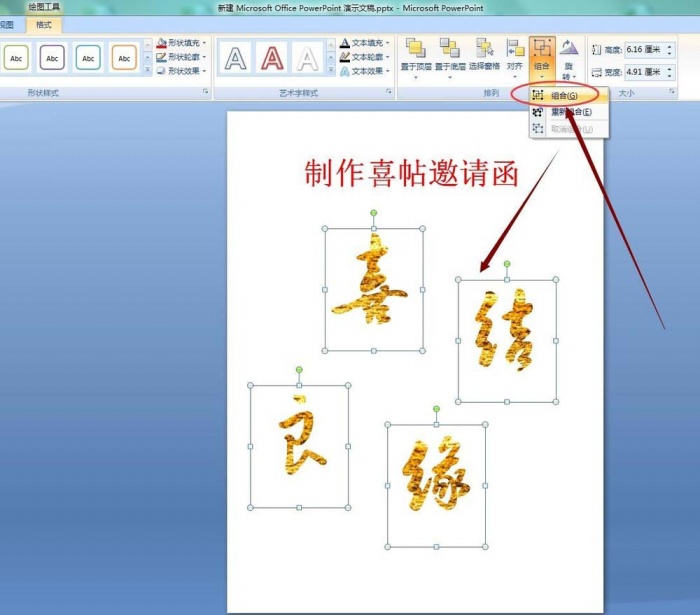
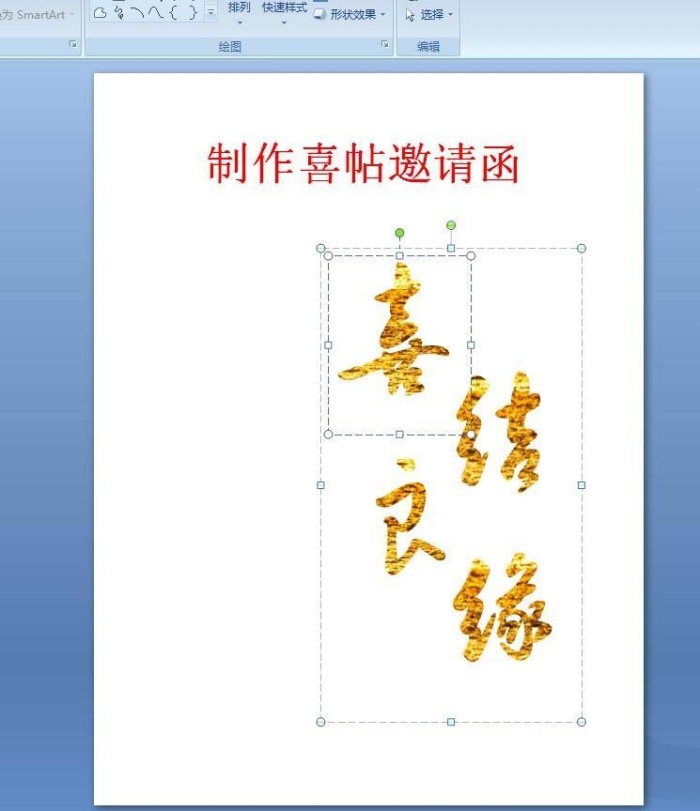
7、然后再插入一个矩形画出一张喜帖纸张的大小,再把这张纸染成喜庆的大红色
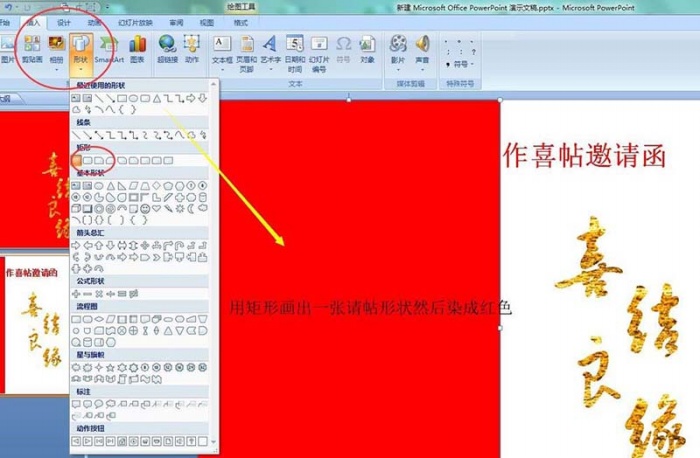
8、然后把喜结良缘四个字拖到这张喜帖上的右下方,再把这张纸置于底层,完美,搞定。(具体放的位置根据个人喜好,只要觉得好看就好),其他空出来的地方就等待自己亲手写上名字吧。

以上就是ppt设计大红喜帖的教程,希望大家喜欢
标签: 喜帖邀请函




